Operatsioonisüsteem Windows 8.1 on turvalisuse osas võrreldes varasemate versioonidega märkimisväärselt parandanud. Sisestamisel on vaja parooli, graafilist parooli või PIN-koodi. Kuid paljude sülearvutite ja koduarvutite omanike jaoks võib selline kontroll tunduda ebavajalik. See kehtib eriti eakate inimeste kohta, kelle jaoks tarbetu paroolikontroll häirib arvuti mugavat kasutamist. Selles artiklis näitame teile, kuidas eemaldada Windows 8.1 parooli kinnitamine sisselogimisel.
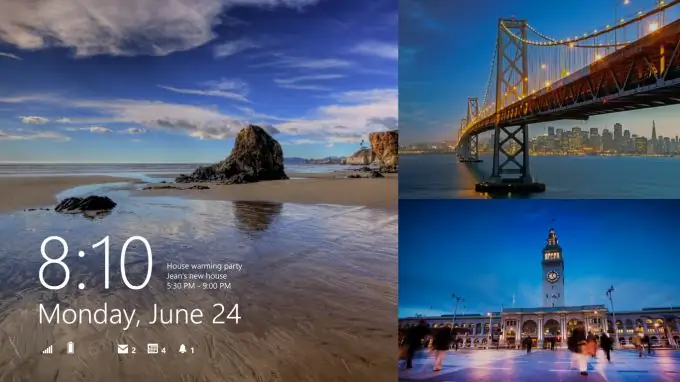
Juhised
Samm 1
Avage Win-klahviga avaekraan ja alustage Netplwizi tippimist. Kasutajakontod on Windows 8.1 spetsiaalne programm, mis aitab teil seadistada kasutajakontosid ja sisse logida privaatsust. Eelkõige võimaldab rakendus teil lülitada arvuti serverirežiimile, kui peate oma kontole sisselogimise alustamiseks vajutama klahve Ctrl-Alt-Del.
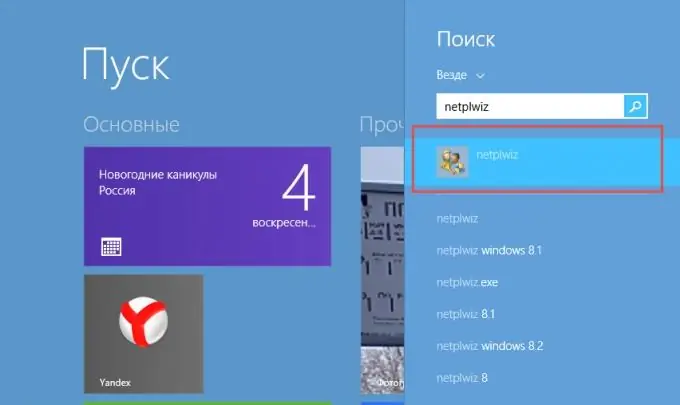
2. samm
Tühjendage märkeruut "Nõua kasutajanime ja parooli". Pidage meeles otsuse suurt tähtsust. Jah, oleme lisaküsimuse eemaldanud. See säästab meie aega ja vaeva. Kuid nüüd, kui vajutate toitenuppu, pääsevad kõik teie arvutile juurde ilma paroolita. Windows 8.1 arvuti või sülearvuti sisselülitamisel saab sisselogimiseks kasutada ainult ühte kontot.
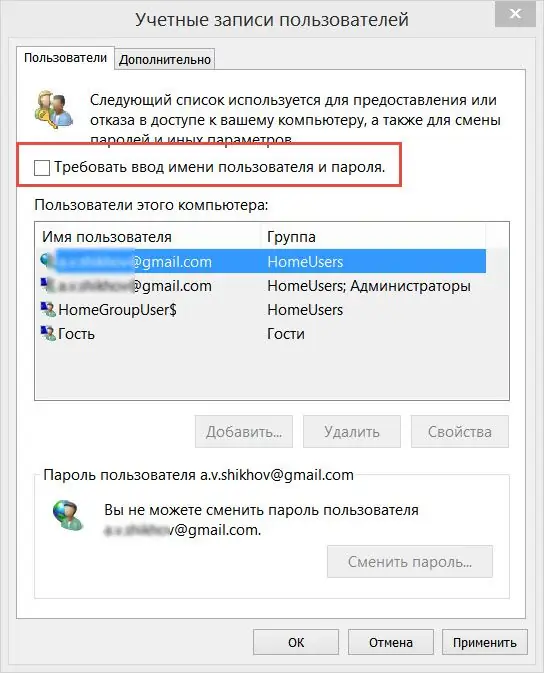
3. samm
Pärast märkeruudu "Nõua parooli sisestamist …" tühjendamist palutakse teil määrata parool, mille all te praegu süsteemi sisse logite. See on vajalik, et saaksite Windowsi käivitamisel kindlasti veenduda paroolikontrolli eemaldamises.
Nüüdsest arvuti sisselülitamisel logib süsteem kohe teie konto alla sisse, nagu see oli vanadel headel aegadel Windows 95 ja XP ajal.






